Содержание
- 1 Суть бесконтактной технологии
- 2 Программы бесконтактной оплаты
- 3 Какие банки и карты подойдут
- 4 На каких устройствах работает Google Pay
- 5 Как определить, поддерживает ли телефон NFC
- 6 Как подключить карту к телефону с NFC
- 7 Оплата Айфоном вместо банковской карты
- 8 Как настроить NFC для оплаты картой Сбербанка
- 9 Бесконтактная оплата с Samsung Pay
- 10 Как платить телефоном на Android
- 11 Apple Pay
- 12 Как добавить карту Сбербанк в приложение Wallet
- 13 Как расплатиться телефоном в магазине
- 14 Что делать если не работает оплата по NFC
- 15 Вывод
- 16 Почему на Xiaomi не работает Android Pay
- 17 Что такое Android Pay
- 18 Работает ли Android Pay на Xiaomi
- 19 Как настроить приложение платежной системы
- 20 Что делать, если разблокирован загрузчик
- 21 Другие причины отказа в работе
Содержание
Суть бесконтактной технологии
Возможность мгновенной оплаты одним прикосновением телефона к терминалу, появилась относительно недавно. Если раньше проблемой считалось выйти и из квартиры без наличных или пластиковой карты, то сегодня настоящая трагедия – это забыть телефон дома. Плюсы привязки бесконтактной технологии к мобильникам очевидны, и всё это благодаря умной NFC-технологии – near field communication, перевод которой означает «ближняя связь».
Несмотря на технологическую революцию, функция бесконтактных платежей доступна не всем и не везде. Причин может быть несколько:
- NFC-модуль отсутствует. Чаще всего чип встроен в мобильные аппараты среднего и высокого ценового сегмента, выпускаемые с 2017 года.
- Устаревшая операционная система на телефоне – Android ниже версии 4.4.
- Терминал не принимает бесконтактную оплату.
- Магазин не работает с данной формой платежей.
Если телефон позволяет, достаточно установить специальное приложение, правильно его настроить, и можно платить телефоном вместо карты, снимать или ложить деньги на счет в банкомате.
При этом многие начинают заблуждаться, думая, что пластиковая карта не нужна. На самом деле без наличия пластика с функцией бесконтактных транзакций совершать платежи невозможно. Номер карты и сопутствующие данные добавляются пользователем в мобильное приложение. Это абсолютно безопасно, каждый платеж надежно защищен. В памяти смартфона платежные реквизиты не сохраняются.
Программы бесконтактной оплаты
Недавно россияне ознакомились с новинкой – системой бесконтактных платежей. Это относится к картам MasterCard PayPass и Visa PayWave. Оплату за приобретение человек совершает, прикладывая карточку к специальному аппарату – POS-терминалу. Действие происходит в автоматическом режиме: ПИН вводить не нужно.
Технология системы расчётов с помощью мобильных телефонов разработана на этой же основе. Её название – Near Field Communication (NFC). Хозяин смартфона генерирует карту с функцией бесконтактной оплаты. Для каждой операционной системы разработано своё мобильное приложение.
Платить за покупки мобильником можно, если установить одно из приложений:
- Apple Pay.
- Android Pay.
- Samsung Pay.
Владельцам Айфонов Эпл подойдёт Эпл Пэй, для Андроидов – Андроид Пэй.
Какие банки и карты подойдут
Во-первых, ваша карта должна поддерживать технологию бесконтактной оплаты (т.е. на ней должен быть спец. значок, см. выше).
Во-вторых, пока не все карты банков можно задействовать для Android Pay. Какие точно должны работать:
- “Альфа-банк”;
- “Сбербанк” (пока только MasterCard (кроме “урезанных”));
- “Бинбанк” (пока только MasterCard);
- “ВТБ” (пока только MasterCard);
- “Открытие”;
- “Россельхозбанк”;
- “Райффайзенбанк”;
- “Тинькофф банк”;
- “Qiwi Visa”;
- “Яндекс.Деньги” (MasterCard) и др.
Вообще, данный перечень стремительно растет, и, думаю, вскоре это будут поддерживать практически все банки (кстати, список выше составлен на основе личного опыта и положительных отзывов др. пользователей касательно этой возможности).
На каких устройствах работает Google Pay
Чтобы совершать покупки в магазинах, используя мобильный телефон вместо банковской карты, необходим смартфон со встроенным NFC-модулем.
Если ваш смартфон не оборудован таким модулем, то Google Pay работать не будет (впрочем, как и другие подобные сервисы от Apple и Samsung), соответственно вы не сможете привязать банковскую карту и совершать платежи, используя свой гаджет.
Как определить, поддерживает ли телефон NFC
В настройках устройства должен быть соответствующий пункт. В качестве примера рассмотрим, как определить наличие NFC в операционной системе Android 9.0 (Pie):
- Откройте настройки Android → Подключенные устройства;
- Настройки подключения;
- Проверьте, есть ли пункт NFC.
В зависимости от модели смартфона и версии Android порядок действий и расположения элементов меню может отличаться, поэтому посмотрите ещё, нет ли в настройках таких разделов как «Беспроводные сети» или «Подключения» – настройки NFC могут быть там.
ЧИТАТЬ Как оплатить Орифлейм через Сбербанк Онлайн: инструкция и комиссия
Если такого пункта в меню всё же нигде нет, то с большой долей вероятности это означает, что ваше мобильное устройство не поддерживает NFC.
Можно ещё попробовать поискать характеристики своего смартфона в Интернете. Как правило, в спецификации к той или иной модели всегда указывается есть ли там встроенный NFC-модуль.
Также следует знать и помнить о том, что если телефон не сертифицирован Play Защитой, на нём установлена сторонняя модифицированная прошивка или настроен root-доступ, то Google Pay не будет работать.
Как подключить карту к телефону с NFC
В настоящее время отпала надобность (ну или почти пропала) проверять списки банков и карт на работоспособность в режиме бесконтактной оплаты. Все, мало-мальски уважающие себя крупные игроки на финансовом рынке обзавелись такой возможностью. Хотя заглянуть в подобные списки (в сети их немало), лишним не будет.
Чтобы привязать карту к смартфону, потребуется:
- Запустить установленное приложение. Если у вас уже есть подключенные карты в аккаунте Google и все успешно работают, то пойдите — покурите. Описанное ниже не для вас.
- Для тех, кто в первый раз, советую не волноваться. Просканируйте ваш «пластик», а лучше введите необходимые данные вручную:
- CWW код, на обратной стороне.
- ФИО.
- Домашний адрес.
- Индекс.
- Номер телефона.
- Обязательно принять условия соглашения с приложением и вашим банком.
- После ввода всех необходимых данных, ждем окончания проверки подлинности введенных сведений, из СМС вводим код идентификации.
- Не забудьте заблокировать экран и установить ключ разблокировки, для собственной безопасности.
- Обычная процедура финансовой проверки — со счета карты, подключенной к платежному инструменту, будет снята незначительная сумма. Нет повода для беспокойства — в скором времени она вернется на счет.
Оплата Айфоном вместо банковской карты
Apple Pay поддерживает iPhone с версии 6, в том числе и SE. Мобильное устройство нужно обновить до iOS 9 и более. Пользоваться Apple Pay безопасно и бесплатно. На Айфоне формируется учётная запись с уникальным номером при прикреплении банковской карты. В процессе оплаты услуг или покупок номер учётной записи система использует вместо номера кредитки или дебетовой карточки. Чтобы платить с помощью iPhone, необходимо в магазине App Store скачать программу Wallet. После загрузки открывают приложение и добавляют банковский пластик, щёлкнув сверху на «плюс». ПО предложит ввести данные вручную или отсканировать их с камеры мобильника.
Для пользователей системы «Сбербанк Онлайн» другой вариант добавления карты: напротив пластиков, поддерживающих Apple Pay, стоит знак. Выбирайте нужную и щёлкайте на «Подключить Apple Pay». После привязки сбербанковского продукта (или нескольких) переходят в категорию «Настройки» Wallet на мобильном устройстве.
Порядок оплаты с Айфона вместо карты одним прикосновением:
- Дважды нажать на «Домой» на заблокированном телефоне.
- Приложить палец к сканеру отпечатков Touch ID.
- Указать пароль.
- Поднести мобильник к устройству считывания на кассе.
Обладатели смартфонов поздних версий (iPhone X, к примеру) могут совершать платежи в одно касание, не прикладывая пальца.
Как настроить NFC для оплаты картой Сбербанка
Для возможности осуществления бесконтактных транзакций приобретите мобильный телефон с функцией NFC и возьмите карточку банка, которой вы пользуетесь.
NFC (Near field communication) дословно переводится как «коммуникация ближних полей», обозначает обмен информацией между цифровыми устройствами на расстоянии до 10 см, технология была презентована в 2004 г. Настроить функцию ближней бесконтактной связи самостоятельно невозможно. Современные телефонные аппараты идут со встроенным модулем, информацию о наличии данной возможности производитель указывает либо в настройках сотового, либо на батарее. Функция бесконтактной оплаты картой Сбербанка доступна с помощью смартфона, ее поддерживают все устройства с версией Андроид выше 4.4
ЧИТАТЬ Как оплатить рассрочку Кари через Сбербанк Онлайн
Бесконтактная оплата с Samsung Pay
Samsung Pay – это технология, разработанная специалистами корпорации Самсунг, и имеет расширенный функционал по сравнению с платежной системой Android. Телефоны, помимо NFC модуля также работают с технологией MST. Magnetic Secure Transmission – дословный перевод «магнитная защищенная передача», позволяет подключаться к терминалам предыдущих поколений. Т.е. производить оплату можно практически везде. В России работают с программой 17 моделей телефонных аппаратов серий Galaxy и Gear. Внимание: Samsung Galaxy S6 edge (G920F) и Samsung Galaxy S6 (G925F) поддерживают только NFC.
Получение доступа к платформе возможно:
- через личный кабинет Сбербанк Онлайн на смартфоне. Для этого зайдите в приложение, укажите требуемую карту, выберите пункт меню «Добавить в Samsung Pay» и следуйте руководству.
- через установленное приложение «Samsung Pay». Проверьте версию программного обеспечения гаджета, в случае необходимости обновите вручную через пункт меню «Настройки». Ознакомьтесь с инструкцией к аппарату, если возникли сложности в обновлении и требуется помощь. Затем используйте иконку программы и укажите свою активированную учетную запись, либо, в случае отсутствия, создайте новую. Добавьте дебетовую или кредитную карточку и примите соглашения банка и компании Самсунг. Дождитесь СМС с паролем для завершения регистрации. Обязательно установите подпись, идентифицирующую вас – используется как отпечаток, так и ПИН-код. Для соблюдения правил безопасности не предоставляйте данные другим лицам и не позволяйте активировать отпечатки посторонних в системе. Работает приложение с Visa и Mastercard. Существует возможность привязки 10 карт (максимум). Для расчетов с помощью телефона проведите по экрану снизу вверх (причем как на заблокированном, так и активном), пройдите процедуру идентификации (при помощи отпечатка пальца или ПИН-кода, в зависимости от выбранного раннее способа) и прикоснитесь аппаратом к терминалу. В том случае, если для осуществления платежа потребуется ПИН-код пластиковой карточки, наберите его на терминале.
Предоставленное приложение работает без взимания платы.
Как платить телефоном на Android
Для работы Google Pay нужен смартфон Android версии 4.4 или выше со встроенным NFC-модулем и карта Сбербанка Visa или Masterсard (кроме Maestro).
- Откройте информацию по карте в «Сбербанк Онлайн».
- Нажмите «Добавить в Android Pay», если ваш телефон марки Самсунг — «Добавить в Samsung Pay».
- Приложите разблокированный смартфон с Android Pay к терминалу, который принимает бесконтактную оплату; для Samsung Pay – смахните экран вверх для разблокировки системы и отсканируйте отпечаток.
- Если средства списаны, вы увидите на экране надпись «Готово» и услышите подтверждающий звуковой сигнал.
Apple Pay
Система для бесконтактных платежей телефоном пользователей айфонов Apple по технологии NFC в сочетании с Wallet.
Чтобы настроить приложение, необходимо выполнить следующие действия:
- открыть приложение Wallet;
- нажать на «+» в верхнем правом углу;
- сканировать карту;
- ввести все запрашиваемые данные;
- подождать результат проверки банка;
- нажать «далее».
После успешной настройки, можно пользоваться сервисом для бесконтактных платежей телефоном.
Как добавить карту Сбербанк в приложение Wallet
Информация актуальна для телефонов iPhone, iPad, Apple Watch и моделей MacBook Pro с Touch ID.
- Откройте приложение Wallet;
- Найдите значок «+» в правом верхнем углу и нажмите на него;
- Введите код безопасности, чтобы добавить карту или выберите «Добавить другую карту» и отсканируйте её при помощи камеры гаджета.
ЧИТАТЬ Как добавить способ оплаты в Google Play и в Play Маркет
Apple Pay — это удобный и безопасный вариант оплаты покупок, доступный пользователям устройств с операционной системой iOS и macOS. Работает на iPhone, iPad, Apple Watch, MacBook.
Как расплатиться телефоном в магазине
И так, вы добавили в телефон свои банковские карты и вроде бы все настроили. Теперь можно переходить к испытаниям …
1) Когда подойдете к терминалу для оплаты – обратите внимание на его внешний вид, есть ли на нем наклейки логотипа Android Pay или значка в виде волн. Пример значков привел ниже.
В каких случаях можно расплачиваться телефоном
2) Выведите телефон из неактивного режима и преподнесите к терминалу (обычно прислоняя задней стенкой к стеклу терминала/месту для бесконтактной оплаты). Подержав так аппарат в течении неск. секунд – должна произойти оплата.
Оплата покупки телефоном
3) Обычно, если сумма оплаты до 1000 руб. (скоро хотят сделать 3000 руб.) — она проходит сразу же, автоматически. Если сумма больше – необходимо ввести ПИН-код.
4) Если вы оплачивали покупку кредитной картой – возможно, вам придется расписаться на чеке.
5) Если у вас добавлено несколько карт в Google Pay – то в настройках приложения необходимо выбрать ту, которая будет использоваться по умолчанию.
Что делать если не работает оплата по NFC
Причин довольно много. Причем появляются они, словно грибы после дождя. Особенно в последнее время, характеризующееся увеличением количества наименований моделей, применяющих данную опцию.
Предлагаю кочующие на форумах ошибки и траблы, из которых был найден выход. Возможно, это кому-то поможет.
- Простые косяки. Здесь собраны недочеты и ошибки самого пользователя.
- Низкий заряд аккумулятора, меньше 5% провести транзакцию не удастся.
- Баланс на привязанной карте не позволяет расплачиваться.
- NFC-чип выключен в настройках.
- На терминале нет искомого логотипа, а вы ломитесь в закрытые ворота.
- Да и карта вашего банка, того… Не поддерживается.
- Программные ошибки.
- Приложение не хочет устанавливаться? Причин может быть несколько, от геополитических до тривиальных. Как вариант, посмотреть наличие оперативной памяти в устройстве. А также заглянуть в Google, является ли ваша страна ее адептом?
- Если оплата не проходит по непонятной причине, не классифицируется, есть выход. Попробуйте сделать, так называемый программный ресет. Удалите привязанную карту из своего аккаунта и снова ее туда пропишите. Иногда помогает.
- Не подключается к системе оплаты. Перезапустите приложение, возможны глюки самой утилиты.
- Технические. Известна ошибка 56 в приложении Apple Pay. Указывает на неисправность модуля NFC. Кроме того, известны случаи, когда неверно ориентированное устройство с чипом, отказывается дружить с торговым оборудованием. Попробуйте поменять положение телефона.
На этом заканчиваю, так как статья не резиновая и все вместить сюда не получится. Ищите простое решение, о сложном задумаетесь только в случае неудачи.
Несмотря на то что многие аспекты вопроса, как настроить для оплаты картой, сдублированной телефоном и использовать при этом технологию NFC, освещены довольно подробно, нерешительность остается. Исходя из общего недоверия к новому методу проведения платежа, выказываемое на многих интернет-площадках, хочу подытожить. Время покажет, как любят говорить у нас по телевизору.
Вывод
Совершать покупки с бесконтактной технологией легко и комфортно. Инновационный способ уже получил большую популярность. Сегодня все больше продвинутых пользователей выбирают бесконтакт. Использование бесконтактных технологий позволяет увеличить скорость оплаты по сравнению с «классическими» картами с вводом пин-кода, подписанием чека. Это делает бесконтакт востребованным не только среди покупателей, но и в сферах с большими потоками людей, выручка которых критически зависит от скорости обслуживания клиентов.
Источники
- https://dvayarda.ru/eto-interesno/kak-platit-telefonom/
- https://sbankin.com/poleznye-instrukcii/oplata-telefonom-vmesto-karty.html
- https://ocomp.info/kak-rasplatitsya-telefonom-android.html
- https://bankeerus.ru/sberbank-google-pay-how-to.html
- https://nfcoplata.ru/kak-polzovatsya-nfc-v-telefone-dlya-oplatyi/
- http://www.ccbank.ru/platezhi/kak-oplachivat-telefonom-vmesto-karty-sberbanka.html
- https://sberbank-kak.ru/platit-telefona-bez-karty/
25 мая 2017
Привет!
С момента запуска в России платежной системы Android Pay прошло буквально пару дней, но за эти пару дней в сети появилось огромное количество тех, у кого сервис не работает. Причем у части из этих «счастливчиков» выполнены все требования, которые Google в целях безопасности предъявляет к устройству, на котором планируется использования Android Pay. Это неприятно, но неудивительно, так как практически ни один запуск сервисов подобного масштаба не обходится без шероховатостей, которые должны быть устранены компанией в самое ближайшее время (мы в это верим).
Совсем другое дело — несоблюдение условий:
- прошивка должна быть стоковой и содержать стоковое ядро и recovery.
- на устройстве должен отсутствовать корневой доступ (root).
При несоблюдении этих условий, запуск Android Pay не состоится и вам предстанет такая картина:
Если же вы хотите использовать Android Pay, но при этом не хотите отказываться от кастомной прошивки и прав суперпользователя (они же root), то пытливыми умами уже придуман способ обойти это ограничения. Необходимо скрыть от Androig Pay наличие root (не работает на устройствах линейки Pixel).
Сделать это можно с помощью утилиты Magisk.
Для использования этой утилиты:
- У вас должен быть установлен Android 5.0 и выше на стоковой прошивке. Если у вас кастомная прошивка, то необходимо отредактировать строки ro.build.description и ro.build.fingerprint в файле /system/build.prop, чтоб совпадали с официальной версией прошивки вашего устройства. Если этого не сделать, то скорее всего программа не пройдет проверку SafetyNet и вы увидите такую картину:
- Должен быть разблокирован загрузчик (позволяет устанавливать кастомное recovery), и если это не так, разблокируйте его, обратившись, например на форум 4pda, в тему прошивки своего устройства.
- На устройстве должны быть получены права суперпользователя либо с помощью оригинального несистемного SuperSU, либо с помощью MagiskSU.
Если же рут на устройстве получен с помощью других утилит (что чаще всего и бывает на кастомных прошивках), то для начала необходимо будет его удалить, и установить один из двух вариантов root — несистемного SuperSU, либо с помощью MagiskSU.
Проще всего удалить неподдерживаемую версию root можно используя специальный скрипт, который можно найти на форуме 4pda, либо на сайте-первоисточнике xda-developers.com.
Данный скрипт поддерживает удаление следующих версий root:
- SuperSU System
- SuperSU Systemless
- Koush’s SuperUser
- phh’s Superuser
- ROM su binaries
Чтобы применить скрипт, вам необходимо сохранить скачанный выше архивный файл в память смартфона, затем зайти в режим recovery (смотри в теме прошивки своего телефона), и произвести установку данного файла с помощью пункта «instal zip from «место сохранения файла».
После этого можно
- Устанавливаете/обновляете Magisk Manager из Google Play или отсюда: MagiskManager-v4.3.3.apk ( 3,44 МБ )
- Устанавливаете/обновляете Magisk из самой программы Magisk Manager-a, перезагружаете девайс.
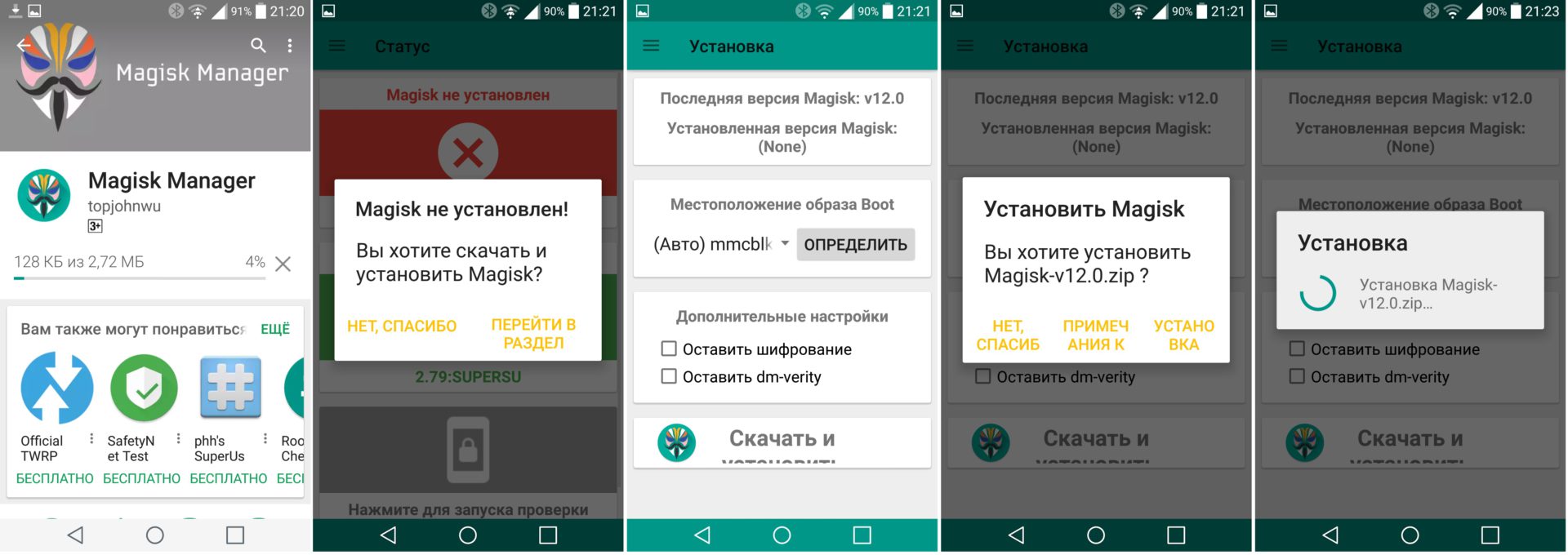
Необходимо пройти проверку профиля CTS (SafetyNet), для этого необходимо тапнуть на серую область снизу. В случае успешной проверки у вас отобразится следующее:
В случае, если не получится установить Magisk из приложения, то можно перезагрузить устройство в режиме recovery и выполнить установку скачанного zip-файла Magisk-v12.0.zip из папки программы.
Когда утилита Magisk успешно установлена на ваше устройство, делаем то, для чего она и была установлена — скрываем root от Android Pay. Для этого необходимо запустить Magisk Manager и в настройках активировать пункт Magisk Hide. Затем перезагрузить устройство.
Затем снова открываем Magisk Manager. Если все сделано правильно в боковом меню появится раздел Magisk Hide. После его выбора на экране откроется список приложений и сервисов, где нужно найти и активировать Android Pay.
Отмечаем в списке Android Pay, перезагружаемся и наслаждаемся работающим сервисом. который не видит root.
имейте ввиду, у многих Magisk Hide вызывает повышенный расход батареи. Такой эффект часто встречается на устройствах Xiaomi.
Более подробную инструкцию по установке можно найти в теме приложения на форуме 4pda.
Почему на Xiaomi не работает Android Pay
На смену наличным деньгам уже давно пришли пластиковые карточки. Но прогресс не остановился и на этом. Сейчас все более и более популярным способом оплаты становится платеж через специальные приложения, установленные на смартфон. Так как телефоны уже позволяют проводить подобные операции максимально детально, многие бренды выпускают собственные программы. Одной из таких программ является и приложение от Google – Android Pay. Что это такое, и на каких телефонах Xiaomi работает Android Pay? Поговорим далее.
Что такое Android Pay
Android Pay или Google Pay – платежная система, разработанная компанией Google, позволяющая оплачивать как покупки в интернет магазинах, так и покупки «на месте». Оплата производится посредством использования специального официального приложения через смартфоны и даже smart-часы.
Такая бесконтактная система оплаты имеет одно главное преимущество – нет необходимости носить с собой все карты. Сейчас, практически каждый имеет одну, а то и несколько платежных карт, которые можно случайно потерять или оставить дома. Бесконтактные платежи позволяют не беспокоиться насчет этого пункта, так как все карты вы будете иметь внутри гаджета – выходить из дома можно налегке с одним телефоном в руках.
Тогда, как раньше было необходимо прикладывать карту к терминалу или вовсе вставлять в специальный разъем, ждать, пока происходит считывание, вводить код, то теперь информация о вашей карте просто списывается с телефона, за чем следует перевод денег.
Работает ли Android Pay на Xiaomi
Поскольку платежные системы еще не вошли в оборот на все сто процентов, у многих возникает вопрос, работает ли Google Pay на Сяоми, и на каких моделях это происходит.
Для начала разберемся, какими характеристиками должен обладать телефон, чтобы иметь возможность поддерживать данное приложение.
Смартфон обязательно должен быть наделен датчиком NFC.
NFC модуль – самая главная черта, которая обеспечивает бесконтактную связь и находится, к сожалению, не во всех телефонах Сяоми.
Модели, обладающие чипом NFC:
- Серия Xiaomi Mi 5 (включая Mi 5s);
- Серия Xiaomi Mi 6;
- Серия Xiaomi Mi 8;
- Телефоны Xiaomi Mi Note 2, Mi Note 3;
- Серия Xiaomi Mi Max;
- Серия Xiaomi Mi Mix.
Обратите внимание, что никакое устройство из линейки Redmi не поддерживает nfc модуль.
Уточнить его наличие можно в технических характеристиках перед покупкой, в магазине у консультанта или через «Настройки» на уже имеющемся устройстве.
Инструкция:
- Зайдите в «Настройки»;
- В самом начале страницы («Беспроводные сети») войдите во вкладку «Дополнительно/Еще/More»;
- Там вы должны увидеть пункт «NFC», если он не активирован, нажмите на ползунок для включения;
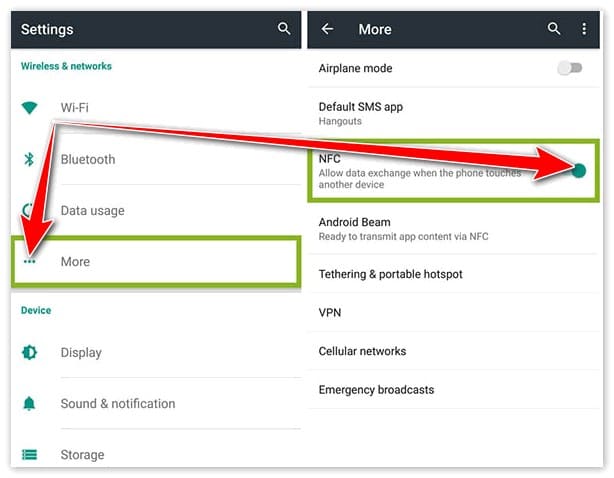
- Для работы с приложением вам также нужно будет настроить одну функция, для этого нажмите на поле «Расположение элемента безопасности» на той же странице;
- Вместо «Встроенный элемент безопасности» выберите «Использовать HCE Wallet»;
Готово.
Помимо этого датчика, в телефоне должно совпадать еще несколько характеристик.
К таким относятся:
- Версия ОС Андроид выше 4,4. Если версия ниже, программа не установится, будет работать неисправно или вы не сможете привязать карты.
- Отсутствие root-прав (права разработчика/суперпользователя).
- Нахождение пользователя там, где данная программа имеет доступ. Иначе, вы просто не найдете приложение в Play Market.
- Наличие google аккаунта.
- Заблокированный загрузчик.
Если один пункт не совпадает, он может являться причиной, почему Android Pay не работает на вашем устройстве.
Как настроить приложение платежной системы
Учтите, что работа платежей зависит также и от того, насколько верно вы произвели установку программы.
Как установить и активировать приложение Google Pay:
- Скачайте программу из Play Market;
- Запустите приложение;
- Выберите или добавьте необходимую учетную запись google;
- В правом нижнем углу нажмите на значок плюса, который обозначает процесс добавления новой карты;
- Выберите соответствующую опцию зависимо от того, какую карту вы добавляете: дебетовую, кредитную, подарочную и т.д.;
- Просканируйте карту;
- Или, при возникновении проблем, введите все данные вручную и подтвердите с помощью отправки смс;
- Вы будете уведомлены об успешном добавлении карты снятием с нее 30 рублей, которые скоро будут возвращены;
- Теперь, для того, чтобы платежи проходили без проблем, перейдите в раздел nfc модуля, где необходимо в разделе «Оплата одним касанием» выбрать пункт «Средство оплаты по умолчанию приложение Android Pay»;
- В разделе «Использовать приложение по умолчанию» выберите «Всегда»;
Готово.
Если вы не пропустили ни одного шага и полностью уверены в правильности проделанной работы, можно попробовать оплатить покупки.
Для этого:
- Включите телефон;
- Введите графический ключ, который вы устанавливали при настройке программы;
- Поднесите гаджет к списывающему терминалу;
- Если вы загрузили в приложение несколько карт и хотите выбрать какую-то конкретную, откройте утилиту и отметьте ее;
Готово.
Что делать, если разблокирован загрузчик
Многие пользователи стремятся получить права суперпользователя, так как это открывает дополнительные возможности и дает шанс настроить телефон по своему желанию. Но в случае с Google Pay root-права сыграют с вами злую шутку в виде отсутствия допуска к установке приложения.
Однако исправить такую ситуацию все же можно.
Инструкция:
- Загрузите и установите программу «MiFlash» на ПК;
- Перейдите на следующую адресную строку: «C:Program Files (x86)XiaomiMiPhoneGoogle»;
- Скопируйте папку «Андроид» на диск C и переименуйте ее – «abd»;
- Далее нужно зайти в Main Menu, режим «Fastboot»: зажмите одновременно клавиши включения и уменьшения громкости, после вибро сигнала отпустите кнопку включения, но продолжайте удерживать уменьшение громкости до появления логотипа Xiaomi;
- На ПК, зажав кнопку «Shift», нужно кликнуть правой кнопкой мыши, а дальше выбрать «Открыть окно команд»;
- В строке введите следующие команды: «fastboot devices», «fastboot oem lock» и «fastboot oem device-info»;
- Если вы увидели надпись «false», загрузчик заблокирован;
- Включите устройство;
Готово.
Также решить проблему с root-правами может помочь приложение «Magisk Manager».
Другие причины отказа в работе
Бывает, что вы скачали, установили приложение, включили все функции и все необходимые характеристики присутствуют в вашем смартфоне, но все равно Android Pay не работает. Что делать тогда?
Давайте разберем еще несколько моментов, о которых вы, возможно, не знали.
Возможные причины почему не работает android pay на xiaomi:
- Старая прошивка – нужно просто обновить телефон до последней версии MIUI.
- Если заряд батареи ниже 5%, приложение просто не включится;
- В крайнем случае, проверьте срок действия карты и ее баланс;
- Возможно, вы забыли установить автозапуск.
Чтобы активировать автозапуск:
- Зайдите в «Настройки»;
- В разделе «Безопасность» выберите пункт «Разрешения», затем «Другие разрешения»;
- Выбрав Android Pay, отметьте все пункты;
- Вернитесь к «Безопасности»;
- Активируйте поле «Автозапуск» около Google Pay;
- Перейдите к «Батарея и производительность», далее «Расход заряда батареи приложениями»;
- В соответствующем приложении поставьте «Нет ограничений» и «Разрешить»;
Готово.
Используемые источники:
- https://pandaoinfo.com/oplata/tovary/pokupki-telefonom-smartfonom-vmesto-bankovskoj-karty.html
- http://android.mobile-review.com/articles/49352/
- https://xiaon.ru/faq/ne-rabotaet-android-pay-na-xiaomi.html

 Как оплачивать покупки телефоном вместо карты [подробное руководство]
Как оплачивать покупки телефоном вместо карты [подробное руководство]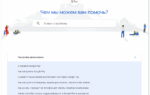 Как платить телефоном: настройка бесконтактной оплаты смартфоном на Android
Как платить телефоном: настройка бесконтактной оплаты смартфоном на Android Как настроить NFC для оплаты картой Сбербанка – основные правила
Как настроить NFC для оплаты картой Сбербанка – основные правила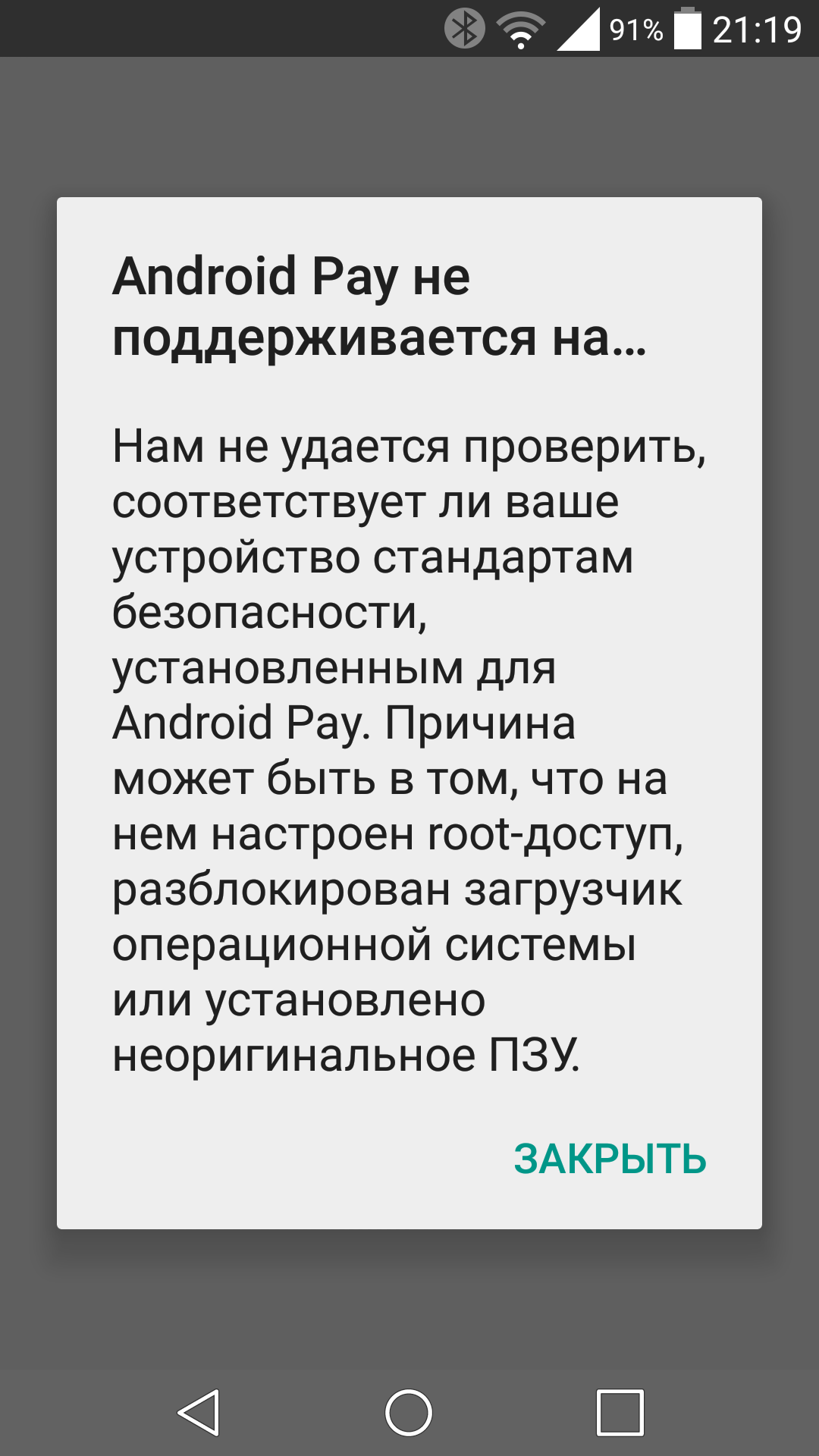
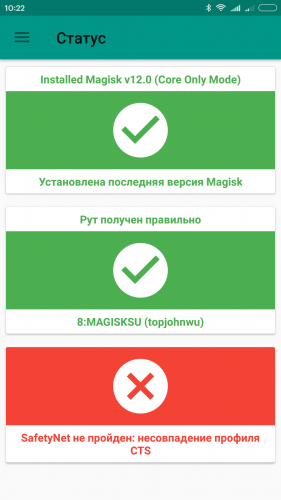
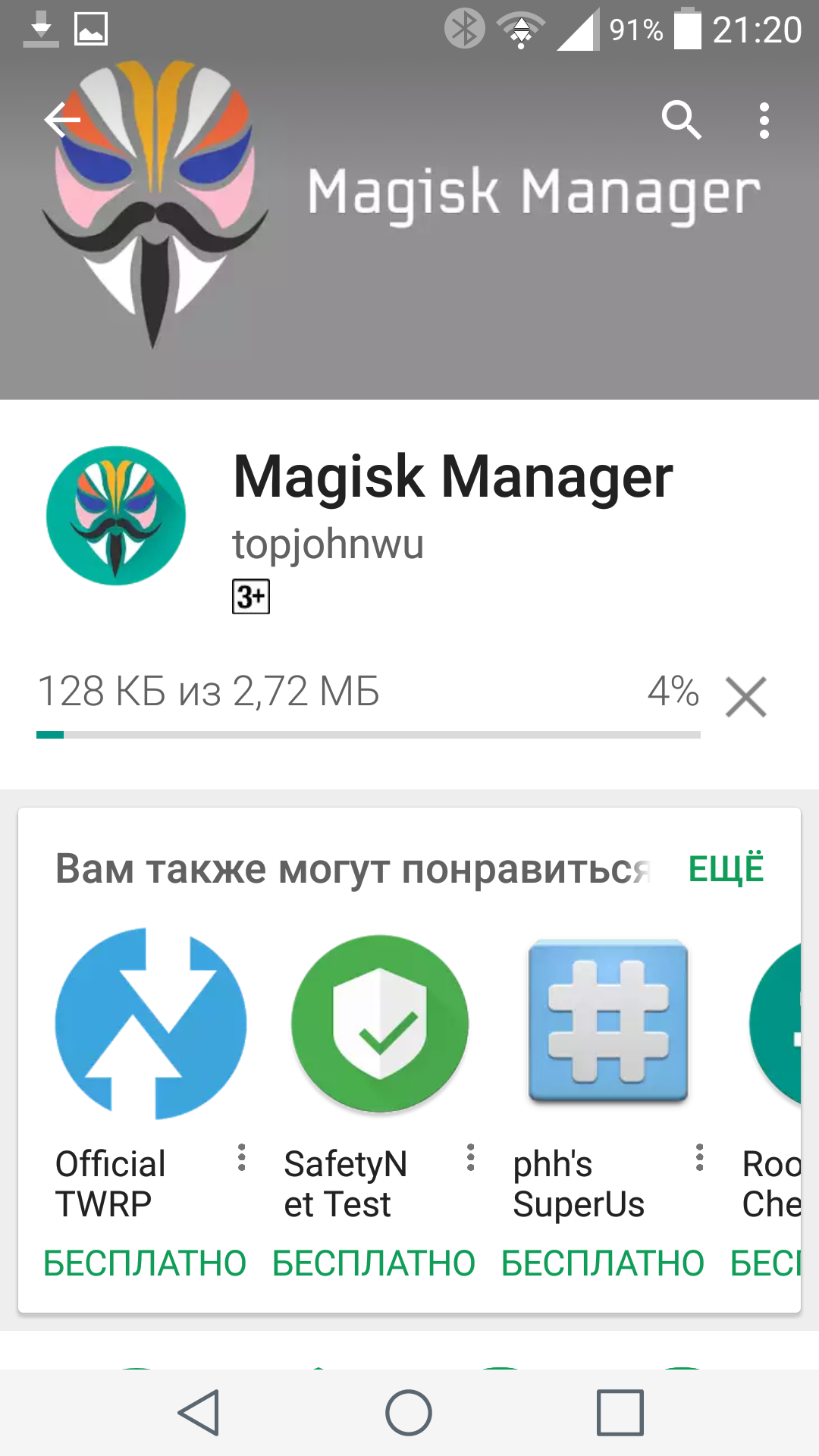
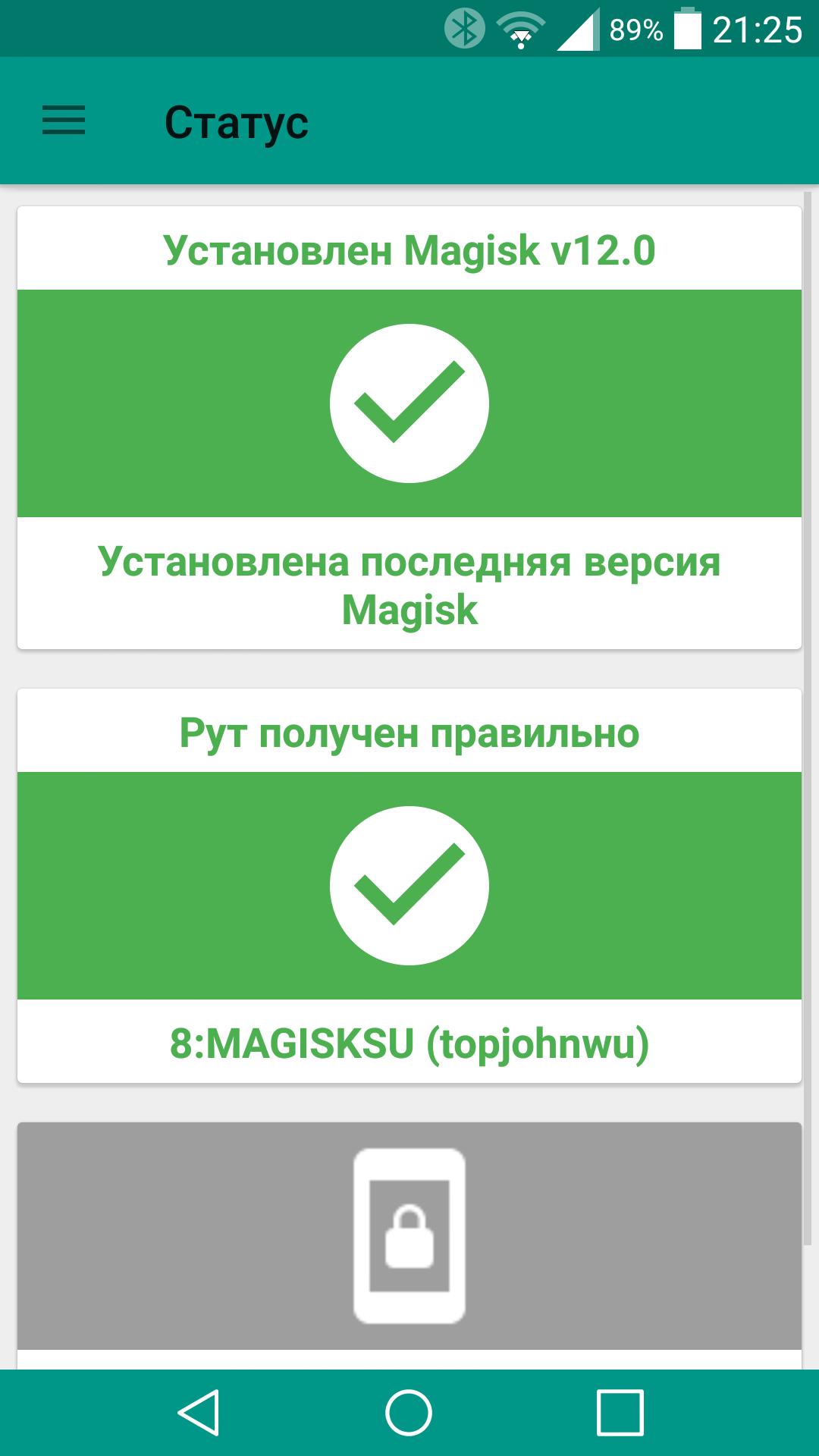
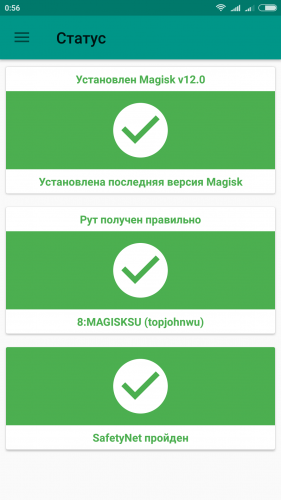
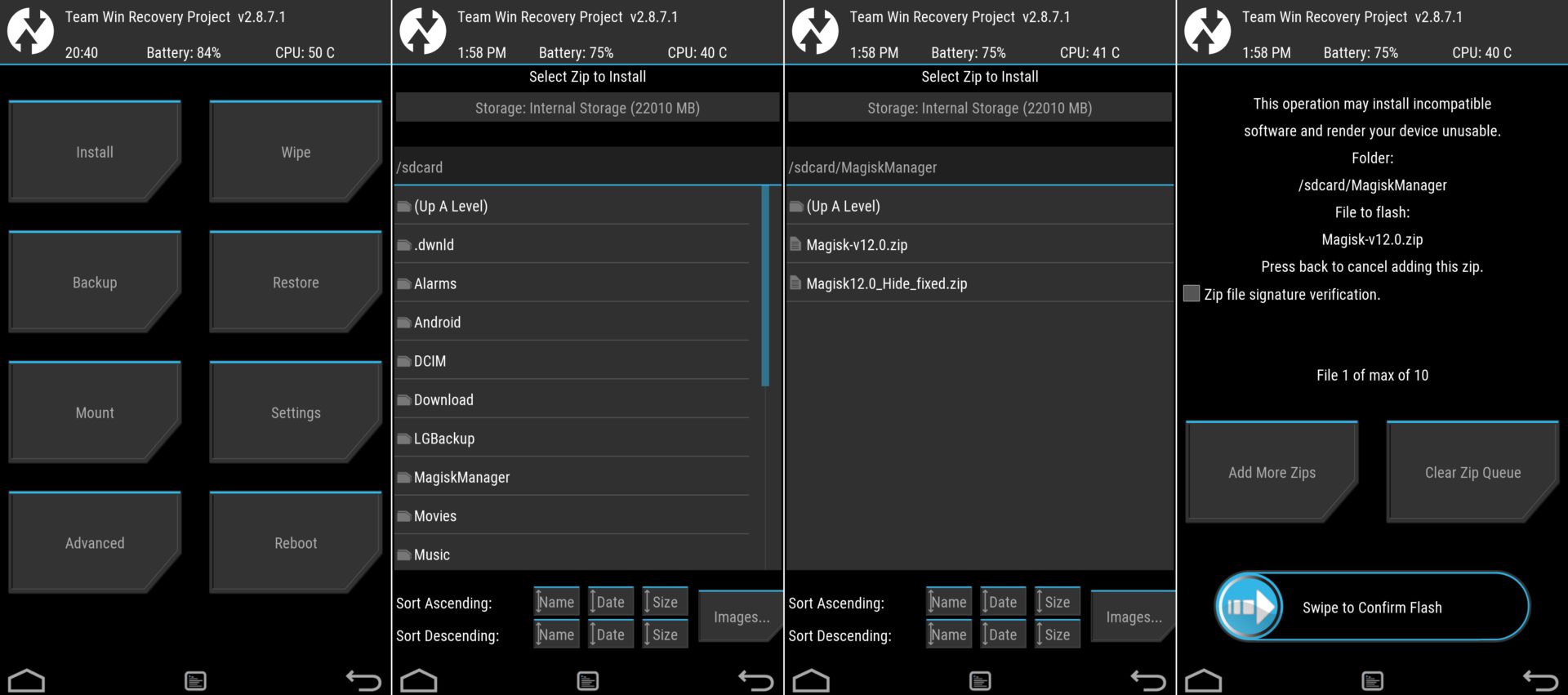
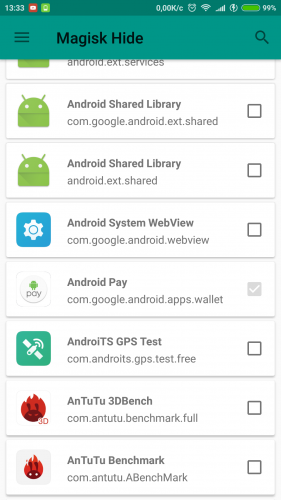


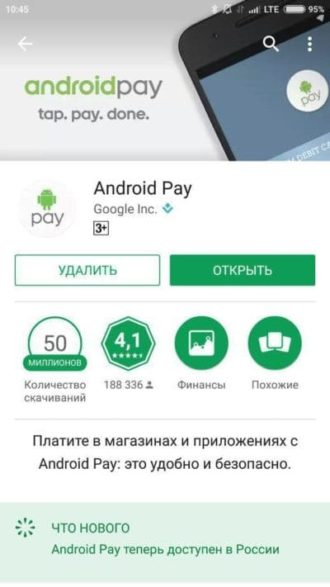
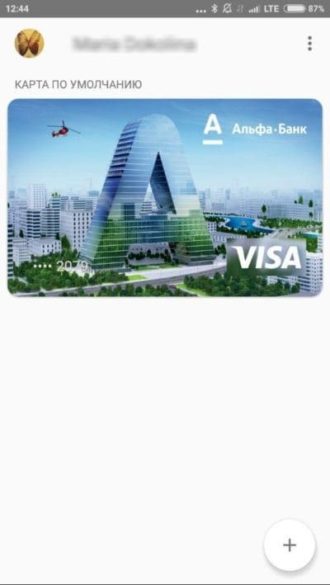
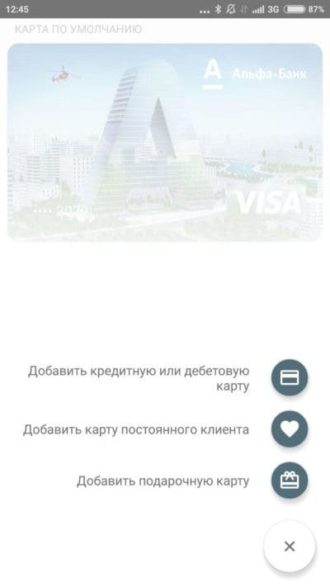
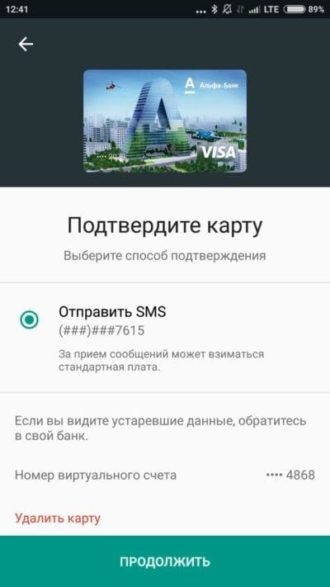



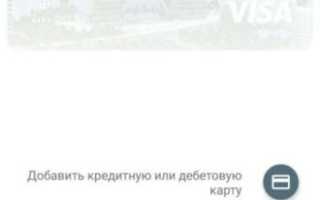
 Есть ли в смартфоне бесконтактная оплата и как проверить работу NFC в телефоне?
Есть ли в смартфоне бесконтактная оплата и как проверить работу NFC в телефоне? Технология NFC и ее повседневное применение посредством NFC-стикеров (меток)
Технология NFC и ее повседневное применение посредством NFC-стикеров (меток) 8 уникальных способов использовать теги NFC на вашем телефоне Android
8 уникальных способов использовать теги NFC на вашем телефоне Android NFC в смартфоне: что это, для чего нужен модуль и как им пользоваться
NFC в смартфоне: что это, для чего нужен модуль и как им пользоваться